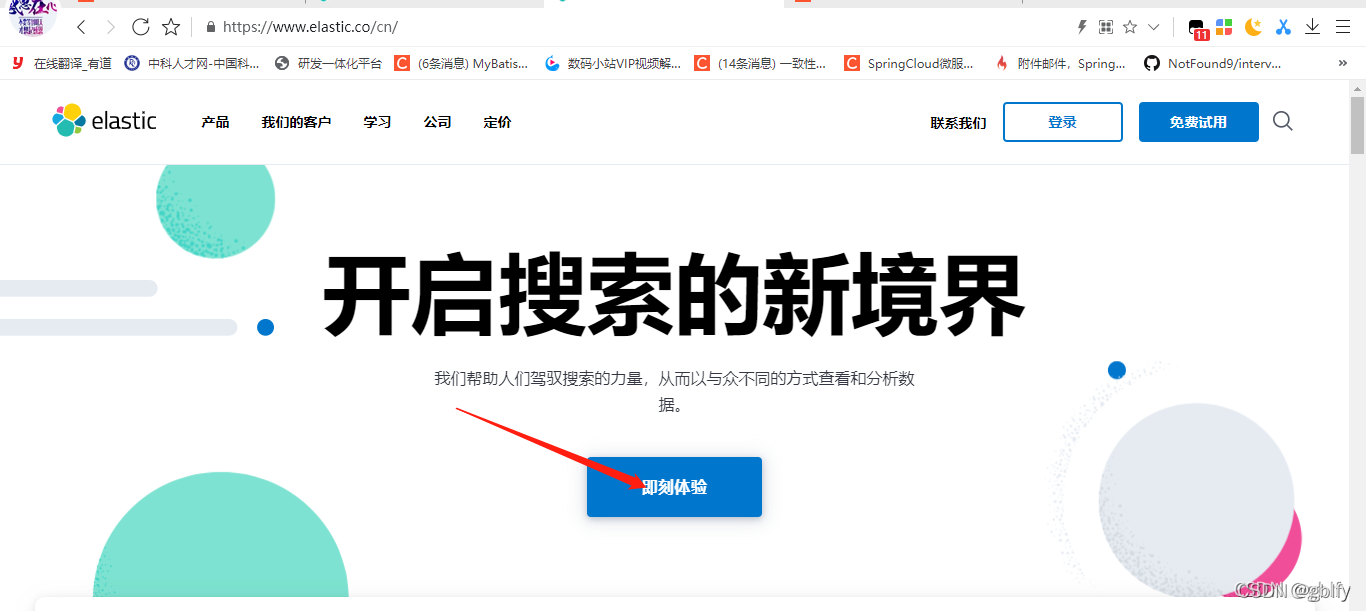
文章目录
- 1. windows 环境
- 2. linux
- 3. HEAD 插件安装
- 4. 分布式安装
- 5. Kibana 安装
1. windows 环境
首先打开 Es 官网,找到 Elasticsearch:
https://www.elastic.co/cn/downloads/elasticsearch
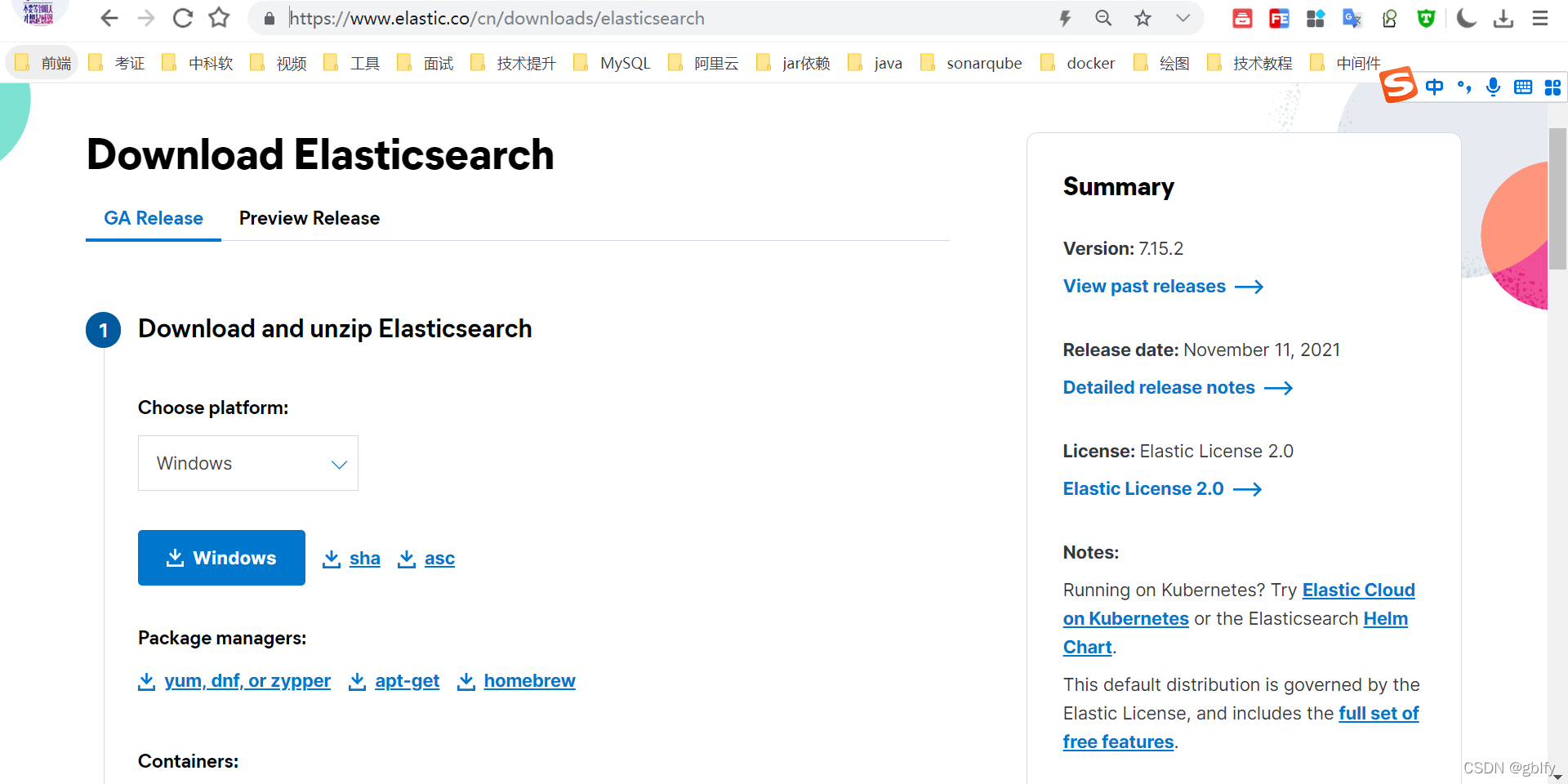
然后点击下载按钮,选择合适的版本直接下载即可。
将下载的文件解压,解压后的目录含义如下:
| 目录 | 含义 |
|---|---|
| modules | 依赖模块 |
| lib | 第三方依赖库 |
| logs | 输出日志目录 |
| plugins | 插件目录 |
| bin | 可执行文件目录 |
| config | 配置文件目录 |
| data | 数据存储文件目录 |
| jdk | 内置jdk |
启动方式:
进入到 bin 目录下,直接执行 ./elasticsearch 启动即可
cd elasticsearch-7.15.2
bin/elasticsearch
看到 started 表示启动成功。

默认监听的端口是 9200,所以浏览器直接输入 http://localhost:9200/可以查看节点信息。
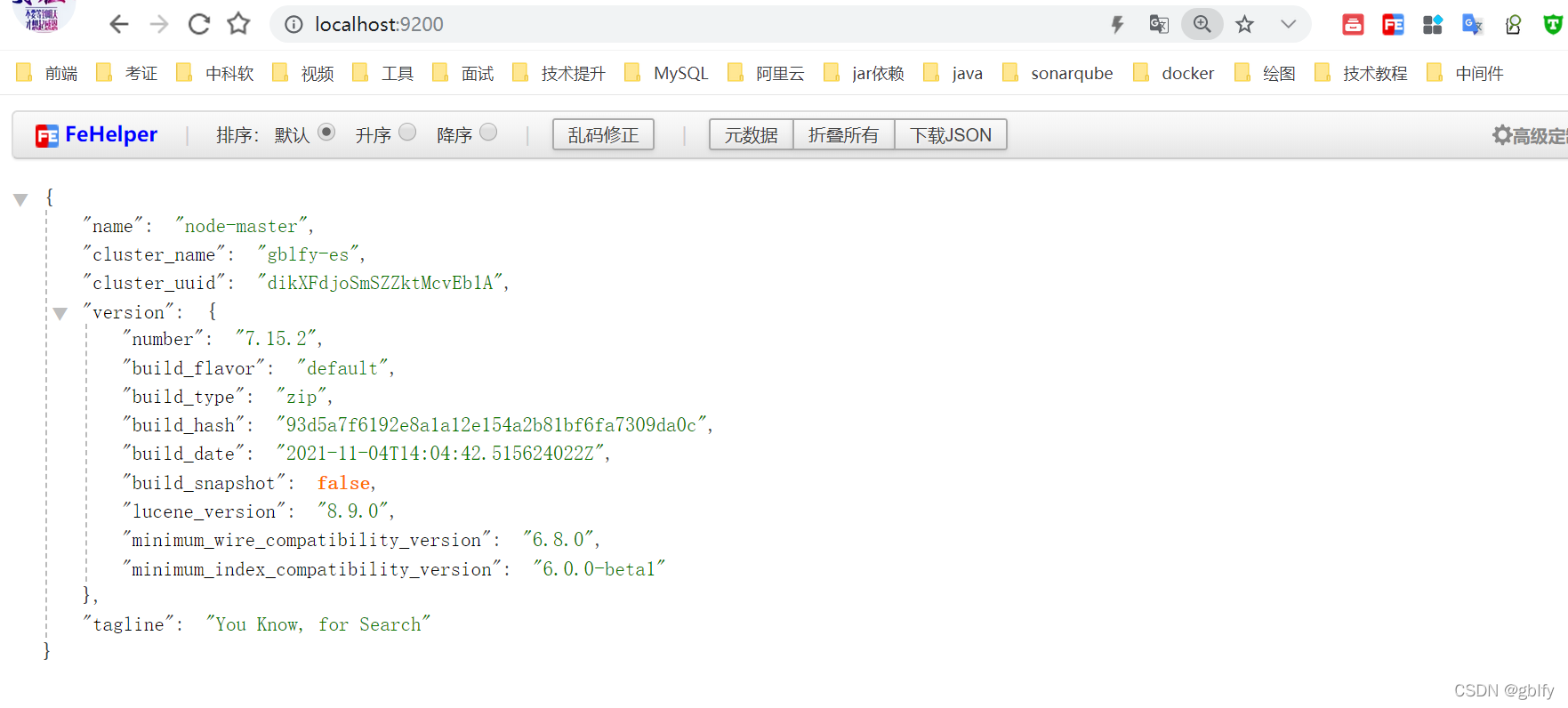
节点的名字以及集群(默认是 elasticsearch)的名字,我们都可以自定义配置。
打开 config/elasticsearch.yml 文件,可以配置集群名称以及节点名称。配置方式如下:
vim elasticsearch-7.15.2/config/elasticsearch.yml
cluster.name: gblfy-es
node.name: master
配置完成后,保存配置文件,并重启 es。重启成功后,刷新浏览器 localhost:9200 页面,就可以看到最新信息。
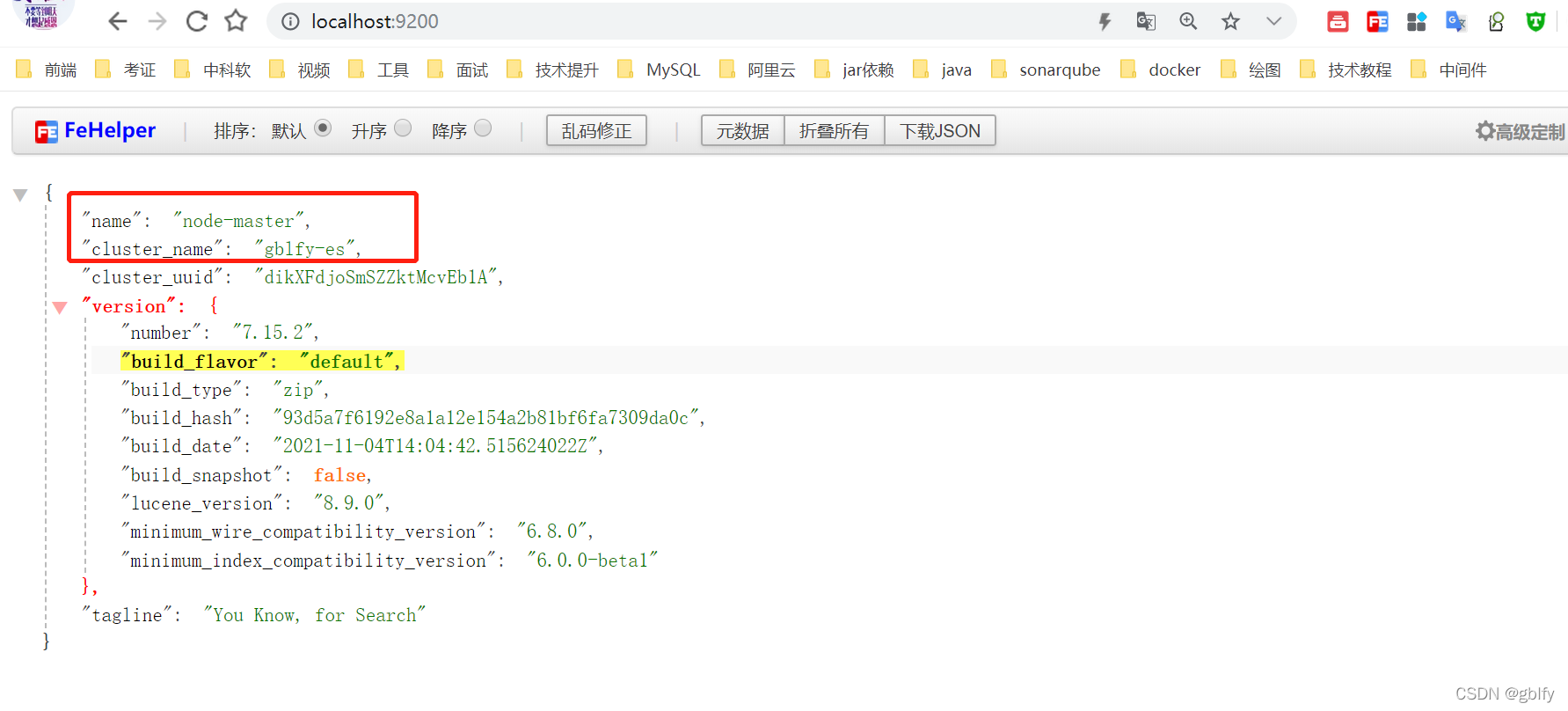
2. linux
Elasticsearch7.15.2 安装、部署
3. HEAD 插件安装
Elasticsearch-head 插件,可以通过可视化的方式查看集群信息。
这里介绍两种安装思路。
elasticsearch-head 谷歌插件以及安装和使用说明
4. 分布式安装
假设:
一主二从
master 的端口是 9200,slave 端口分别是 9201 和 9202
首先修改 master 的 config/elasticsearch.yml 配置文件:
cluster.name: gblfy-es
node.name: node-master
http.cors.enabled: true
http.cors.allow-origin: "*"
node.master: true
network.host: 127.0.0.1
分别对其进行配置。
slave01/config/elasticsearch.yml:
# 集群名称必须保持一致
cluster.name: gblfy-es
node.name: slave01
http.cors.enabled: true
http.cors.allow-origin: "*"
network.host: 127.0.0.1
http.port: 9201
discovery.zen.ping.unicast.hosts: ["127.0.0.1"]
slave02/config/elasticsearch.yml:
# 集群名称必须保持一致
cluster.name: gblfy-es
node.name: slave02
http.cors.enabled: true
http.cors.allow-origin: "*"
network.host: 127.0.0.1
http.port: 9202
discovery.zen.ping.unicast.hosts: ["127.0.0.1"]
然后分别启动 slave01 和 slave02。启动后,可以在 head 插件上查看集群信息。
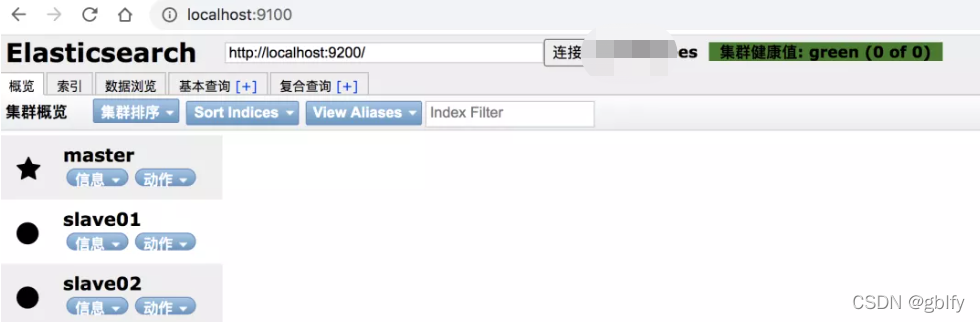
5. Kibana 安装
kibana-7.15.2 一分钟下载、安装、部署

构造函数和原型)


继承)





ES5新增方法及商品查询案例)






E5 新增方法)

